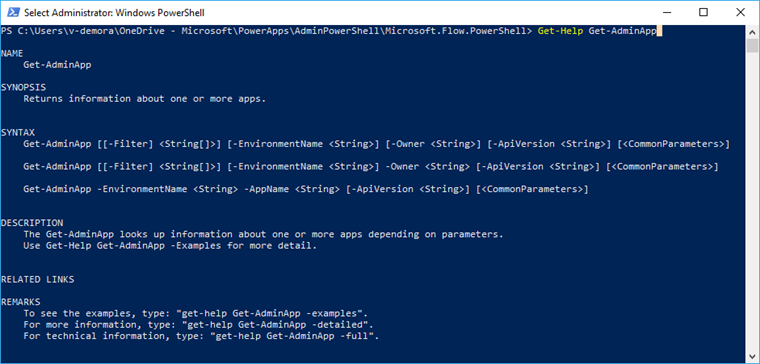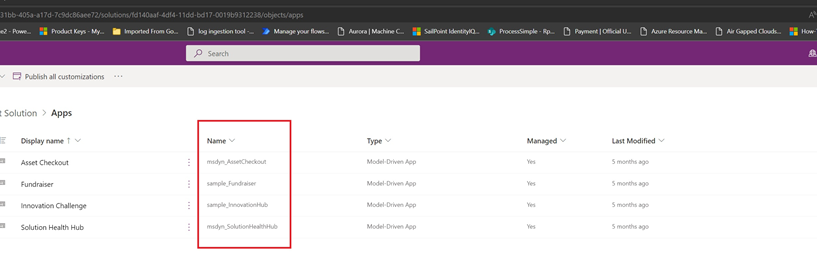תמיכה ב- PowerShell עבור Power Apps ו- Power Automate
באמצעות רכיבי cmdlet של PowerShell ליוצרים ולמנהלים של Power Platform, ניתן להפוך רבות ממשימות הניטור והניהול לאוטומטיות. משימות האפשריות רק ידנית היום ב Power Apps, Power Automate או ב Power Platform מרכז הניהול.
רכיבי cmdlet
Cmdlets הם פונקציות שנכתבו ב PowerShell שפת הסקריפט שמבצעות פקודות ב-PowerShell. על ידי הפעלת רכיבי cmdlet אלה של Power Apps אפשר ליצור אינטראקציה עם פלטפורמת היישומים העסקיים שלך מבלי שתצטרך לעבור דרך פורטל הניהול בדפדפן אינטרנט.
אתה יכול לשלב רכיבי cmdlet עם פונקציות PowerShell אחרות לכתיבת סקריפטים מורכבים שיכולים לייעל את זרימת העבודה שלך. עדיין אפשר להשתמש ברכיבי cmdlet אלה אם אינך מנהל בדייר, אך תהיה מוגבל למשאבים שבבעלותך. חשבון משתמש ניהולי משתמש ב-cmdlet שמתחיל ב- Admin.
רכיבי cmdlet זמינים בגלריית PowerShell כשני מודולים נפרדים:
לקבלת מידע על מודול הניהול של Power Apps , ראה תחילת השימוש במודול הניהול של Power Apps ו- Microsoft.PowerApps.Administration.PowerShell.
תחילת העבודה עם PowerShell
אם אתה חדש ב-PowerShell ויש לך צורך בעזרה באיתור ובהשקה, עבור אל תחילת העבודה עם PowerShell. אם אתה צריך עזרה בשימוש ב-PowerShell או ב-cmdlets, עבור אל מערכת העזרה של PowerShell.
דרישות מוקדמות
PowerShell במאמר זה דורש את גירסה 5.x של Windows PowerShell. כדי לבדוק את גירסת PowerShell שפועלת במחשב שלך, הפעל את הפקודה הבאה:
$PSVersionTable.PSVersion
אם הגירסה שברשותך מיושנת, עבור אל שדרוג של Windows PowerShell קיים.
חשוב
המודולים המתוארים במסמך זה משתמשים ב- .NET Framework שאינו תואם ל- PowerShell 6.0 ואילך. גרסאות מאוחרות יותר אלה משתמשות ב- NET Core.
התקנת מודול וכניסה
כדי להפעיל רכיבי cmdlet של PowerShell עבור יוצרי יישומים:
הפעל את PowerShell בתור מנהל מערכת.
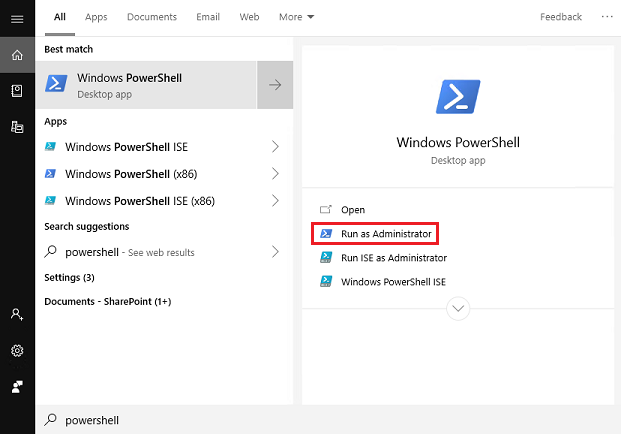
ייבא את המודולים הדרושים.
Install-Module -Name Microsoft.PowerApps.Administration.PowerShell Install-Module -Name Microsoft.PowerApps.PowerShell -AllowClobberלחלופין, אם אין לך זכויות ניהול במחשב שלך, השתמש בפרמטר
-Scope CurrentUserלצורך התקנה.Install-Module -Name Microsoft.PowerApps.Administration.PowerShell -Scope CurrentUser Install-Module -Name Microsoft.PowerApps.PowerShell -AllowClobber -Scope CurrentUserאם תתבקש לקבל את השינוי לערך InstallationPolicy, אשר את
[A] Yesלכל המודולים על ידי הקלדתAולחץ עלEnterעבור כל מודול.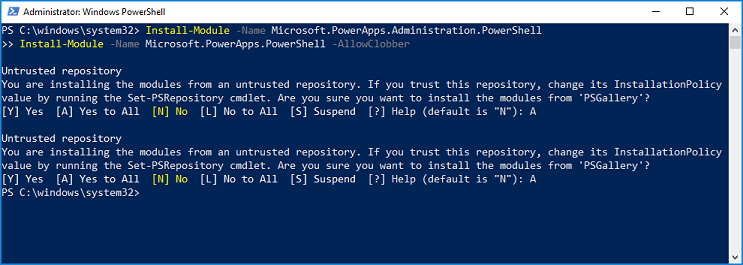
לחלופין, לפני הגישה לפקודות, תוכל לספק את האישורים שלך. אישורים מתרעננים עד שמונה שעות לפני שאתה נדרש להתחבר שוב. אם לא מסופקים אישורים לפני ביצוע פקודה, תופיע הנחיה לאישורים.
# Opens a prompt to collect credentials (Microsoft Entra account and password). Add-PowerAppsAccount# Here is how you can pass in credentials (to avoid opening a prompt). $pass = ConvertTo-SecureString "password" -AsPlainText -Force Add-PowerAppsAccount -Username user@contoso.com -Password $passלחלופין, ניתן למקד נקודת קצה ספציפי. ברירת המחדל נקודת קצה היא
prod. אם משתמש רוצה להריץ סקריפט PowerShell המכוון לסביבה באזור שאינו ייצור, כגון GCC, ניתן לשנות את הפרמטר-Endpointלusgovעבור GCC בינוני, אוusgovhighעבור GCC High, אוdodעבור GCC DOD. הרשימה המלאה של נקודות הקצה הנתמכות היא: "prod,Preview,tip1,tip2,usgov,usgovhigh,dod,china".# An environment in another region, such as GCC, can be targeted using the -Endpoint parameter. Add-PowerAppsAccount -Endpoint "usgov"
עדכוני מודול
אתה יכול לבדוק את הגרסה של כל מודולי PowerShell באמצעות Get-Module.
Get-Module
ואתה יכול לעדכן את כל מודולי ה-PowerShell לגרסה העדכנית ביותר באמצעות Update-Module.
Update-Module
לחלופין, בדוק את גרסת המודולים של Power Platform, תוך שימוש בפרמטר Get-Module והפרמטר -Name.
Get-Module -Name "Microsoft.PowerApps.Administration.PowerShell"
Get-Module -Name "Microsoft.PowerApps.PowerShell"
עדכן את מודולי PowerShell של Power Platform באמצעות Update-Module והפרמטר -Name.
Update-Module -Name "Microsoft.PowerApps.Administration.PowerShell"
Update-Module -Name "Microsoft.PowerApps.PowerShell"
רכיבי cmdlet של Power Apps ליוצרי יישומים
דרישות מוקדמות
משתמשים עם רישיון Power Apps תקף יכולים לבצע את הפעולות ב-cmdlets אלו. עם זאת, יש להם גישה רק למשאבים, כמו אפליקציות וזרימות, שנוצרו או משותפים איתם.
רשימת רכיבי cmdlet - רכיבי cmdlet ליוצרים
הערה
עדכנו כמה משמות הפונקציות של רכיבי cmdlet במהדורה האחרונה כדי להוסיף קידומות מתאימות למניעת התנגשויות. עיין בטבלה הבאה לקבלת סקירה כללית של מה השתנה.
| מטרה | Cmdlet |
|---|---|
| הוספת יישום בד ציור לפתרון Microsoft Dataverse | Set-PowerAppAsSolutionAware |
| קרא ועדכן סביבות | Get-AdminPowerAppEnvironment(לשעבר Get-PowerAppsEnvironment) Get-FlowEnvironment Restore-PowerAppEnvironment(לשעבר Restore-AppVersion) |
| קריאה, עדכון ומחיקה של יישום בד ציור | Get-AdminPowerApp(לשעבר Get-App) Remove-AdminPowerApp(בעבר Remove-App) Publish-AdminPowerApp (בעבר Publish-App) |
| קריאה, עדכון ומחיקה של הרשאות יישום בד ציור | Get-AdminPowerAppRoleAssignment(לשעבר Get-AppRoleAssignment) Remove-AdminPowerAppRoleAssignment(בעבר Remove-AppRoleAssignment) |
| קריאה, עדכון ומחיקה של זרימה | Get-AdminFlow Enable-AdminFlow Disable-AdminFlow Remove-AdminFlow |
| קריאה, עדכון ומחיקה של הרשאות זרימה | Get-AdminFlowOwnerRole Set-AdminFlowOwnerRole Remove-AdminFlowOwnerRole |
| קריאה ותגובה לאישורי זרימה | Get-AdminFlowApprovalRequest Remove-AdminFlowApprovals |
| קריאה ומחיקה של חיבורים | Get-AdminPowerAppConnection(לשעבר Get-Connection) Remove-AdminPowerAppConnection(בעבר Remove-Connection) |
| קריאה, עדכון ומחיקה של הרשאות חיבור | Get-AdminPowerAppConnectionRoleAssignment(לשעבר Get-ConnectionRoleAssignment) Set-AdminPowerAppConnectionRoleAssignment(בעבר Set-ConnectionRoleAssignment) Remove-AdminPowerAppConnectionRoleAssignment(בעבר Remove-ConnectionRoleAssignment) |
| קרא ומחק מחברים | Get-AdminPowerAppConnector(לשעבר Get-Connector) Remove-AdminPowerAppConnector(לשעבר Remove-Connector) |
| הוסף, קרא, עדכן ומחק הרשאות מחברים מותאמות אישית | Get-AdminPowerAppConnectorRoleAssignment(לשעבר Get-ConnectorRoleAssignment) Get-PowerAppConnectorRoleAssignment(בעבר Set-ConnectorRoleAssignment) Remove-PowerAppConnectorRoleAssignment(לשעבר Remove-ConnectorRoleAssignment) |
| קרא, הוסף והסר תבניות עבור כתובות URL של מדיניות | Get-PowerAppPolicyUrlPatterns New-PowerAppPolicyUrlPatterns Remove-PowerAppPolicyUrlPatterns |
| קרא והסר יישומי ניהול והירשם אליהם | Get-PowerAppManagementApp Get-PowerAppManagementApps New-PowerAppManagementApp Remove-PowerAppManagementApp |
| קרא, צור, עדכן וייבא מפתחות הגנה | Get-PowerAppRetrieveAvailableTenantProtectionKeys Get-PowerAppGenerateProtectionKey Get-PowerAppRetrieveTenantProtectionKey New-PowerAppImportProtectionKey Set-PowerAppTenantProtectionKey |
רכיבי cmdlet של Power Apps למנהלי מערכת
למידע נוסף על Power Apps ועל cmdlets של Power Automate למנהלי מערכת, ראה לתחילת העבודה עם PowerShell עבור מנהלי Power Platform.
עצות
השתמש ב-
Get-HelpואחריוCmdletNameכדי לקבל רשימת דוגמאות.לאחר הקלדת מקף
-, תוכל ללחוץ עלTabכדי לעבור בין תגי הקלט. מקם את הדגל הזה אחרי שם ה-cmdlet.
פקודות לדוגמה:
Get-Help Get-AdminPowerAppEnvironment
Get-Help Get-AdminPowerAppEnvironment -Examples
Get-Help Get-AdminPowerAppEnvironment -Detailed
פעולות לדוגמה
בהמשך מתוארים כמה תרחישים נפוצים המראים כיצד להשתמש ברכיבי cmdlet של Power Apps חדשים וקיימים.
- פקודות סביבות
- Power Apps פקודות
- Power Automate פקודות
- פקודות חיבור API
- פקודות מדיניות מניעת אובדן נתונים (DLP).
- cmdlets של פטור משאבי DLP
- חסום פקודות רישיונות ניסיון
פקודות של סביבות
השתמש בפקודות אלה כדי לקבל פרטים וכדי לעדכן סביבות בדייר שלך.
הצגת רשימה של כל הסביבות
Get-AdminPowerAppEnvironment
מחזירה רשימה של כל סביבה בדייר שלך, עם פרטים על כל אחת מהן (למשל, שם הסביבה (guid), שם תצוגה, מיקום, יוצר ועוד).
הצגת פרטי סביבת ברירת המחדל שלך
Get-AdminPowerAppEnvironment –Default
מחזירה הפרטים רק על סביבת ברירת המחדל של הדייר.
הצגת פרטי סביבה ספציפית
Get-AdminPowerAppEnvironment –EnvironmentName 'EnvironmentName'
הערה
השדה EnvironmentName הוא מזהה ייחודי, השונה מ- DisplayName (ראה שדה ראשון ושני בפלט באיור הבא).
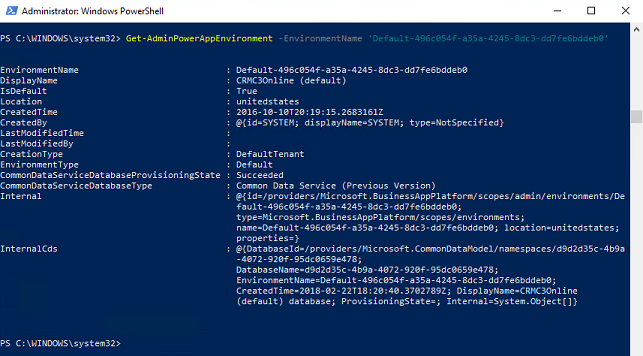
פקודות Power Apps
פעולות אלה משמשות לקריאה ושינוי נתוני Power Apps בדייר שלך.
הצגת רשימה של כל Power Apps
Get-AdminPowerApp
מחזירה רשימה של כל Power Apps עם פרטים על כל אחד מהם (למשל, שם היישום (guid), שם תצוגה, יוצר ועוד).
הצגת רשימה של כל Power Apps התואמים לשם התצוגה המוזן
Get-AdminPowerApp 'DisplayName'
הפקודה הזו מחזירה רשימה של כל Power Apps בדייר שלך שתואמים את שם תצוגה.
הערה
השתמש במרכאות סביב ערכי קלט המכילים רווחים. לדוגמה, השתמש ב"שם האפליקציה שלי".
הצגת יישום
Set-AdminPowerAppAsFeatured –AppName 'AppName'
יישומים מוצגים מקובצים ומועברים לראש הרשימה בנגן הנייד של Power Apps.
הערה
בדומה לסביבות, השדה AppName הוא מזהה ייחודי, והוא שונה מ- DisplayName. אם ברצונך לבצע פעולות המבוססות על שם תצוגה, פונקציות מסוימות יאפשרו לך להשתמש בצבר (ראה את הפונקציה הבאה).
הפיכת יישום ליישום בולט באמצעות צבר
Get-AdminPowerApp 'DisplayName' | Set-AdminPowerAppAsHero
יישום בולט מופיע בראש הרשימה בנגן הנייד של Power Apps. יכול להיות יישום בולט אחד בלבד.
התו | בין שני רכיבי cmdlet לוקח את הפלט של ה- cmdlet הראשון ומעביר אותו כערך הקלט של השני, בהנחה שהפונקציה נכתבה כדי להתאים לצינור.
הערה
היישום צריך כבר להיות יישום מוצג לפני שהיא משתנה ליישום בולט.
הצגת מספר היישומים שבבעלות כל משתמש
Get-AdminPowerApp | Select –ExpandProperty Owner | Select –ExpandProperty displayname | Group
באפשרותך לשלב פונקציות מקוריות של PowerShell עם רכיבי cmdlet של Power Apps כדי לטפלל את הנתונים עוד יותר. כאן אנו משתמשים בפונקציה Select כדי לבודד את התכונה 'בעלים' (אובייקט) מהאובייקט Get-AdminApp. לאחר מכן אנו מבודדים את שם אובייקט הבעלים על ידי יצירת צבר המוצא לפונקציית Select אחרת. לבסוף, העברת פלט הפונקציה Select השנייה לפונקציה Group מחזירה טבלה נחמדה הכוללת ספירה של מספר היישומים של כל אחד מהבעלים.
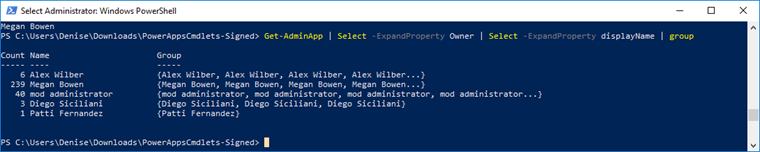
הצגת מספר היישומים בכל סביבה
Get-AdminPowerApp | Select -ExpandProperty EnvironmentName | Group | %{ New-Object -TypeName PSObject -Property @{ DisplayName = (Get-AdminPowerAppEnvironment -EnvironmentName $_.Name | Select -ExpandProperty displayName); Count = $_.Count } }
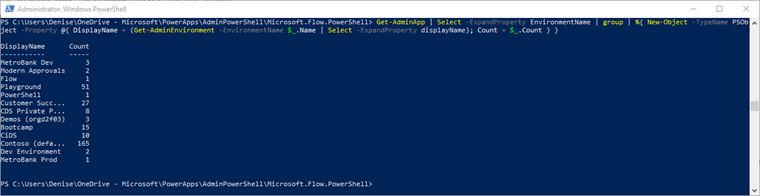
הורדת פרטי משתמש של Power Apps
Get-AdminPowerAppsUserDetails -OutputFilePath '.\adminUserDetails.txt' –UserPrincipalName 'admin@bappartners.onmicrosoft.com'
הפקודה שלמעלה שומרת את פרטי משתמש של Power Apps (מידע בסיסי על משתמש הקלט באמצעות שם ראשי של המשתמש) בקובץ הטקסט שצוין. היא יוצרת קובץ חדש אם אין קובץ קיים בשם זה, ומחליפה את קובץ הטקסט אם הוא כבר קיים.
ייצוא רשימה של רשיונות משתמש שהוקצו
Get-AdminPowerAppLicenses -OutputFilePath '<licenses.csv>'
מייצא את כל רשיונות המשתמש שהוקצו (Power Apps ו- Power Automate) בדייר שלך לקובץ .csv של תצוגה טבלאית. הקובץ שיוצא מכיל הן תוכניות גירסת ניסיון פנימיות עם אפשרות להרשמה בשירות עצמי ותוכניות שמקורן במזהה Microsoft Entra. תוכניות הניסיון הפנימיות אינן גלויות למנהלים במרכז הניהול של Microsoft 365.
הייצוא עשוי להימשך זמן מה עבור דיירים בעלי מספר רב של משתמשי Microsoft Power Platform.
הערה
הפלט של ה- cmdlet 'Get-AdminPowerAppLicenses' כולל רק רשיונות למשתמשים שניגשו לשירותים של Power Platform (לדוגמה, Power Apps, Power Automate או מרכז הניהול של Power Platform). משתמשים שהוקצו להם רשיונות ב- Microsoft Entra ID (בדרך כלל דרך מרכז הניהול של Microsoft 365) אך מעולם לא ניגשו לשירותי Power Platform - הרישיונות שלהם לא ייכללו בפלט .csv שנוצר. יתרה מזו, מכיוון ששירותי הרישוי של Power Platform מאחסנים את הרשיונות במטמון, ייתכן שיחלפו עד שבעה ימים עד שהעדכונים שבוצעו בהקצאות הרשיונות ב- Microsoft Entra ID ישתקפו בפלט עבור המשתמשים שלא ניגשו לשירות לאחרונה.
הגדרת משתמש מחובר כבעלים של יישום בד ציור
Set-AdminPowerAppOwner –AppName 'AppName' -AppOwner $Global:currentSession.userId –EnvironmentName 'EnvironmentName'
משנה את תפקיד הבעלים של Power App למשתמש הנוכחי, ומחליף את הבעלים המקורי כסוג תפקיד "יכול להציג".
הערה
השדות AppName ו- EnvironmentName הם המזהים הייחודיים (guid), ולא שמות התצוגה.
הצגת רשימה של יישומי בד ציור שנמחקו בסביבה
Get-AdminDeletedPowerAppsList -EnvironmentName 'EnvironmentName'
הפקודה מציגה את כל יישומי בד הציור שנמחקו לאחרונה, ועדיין ניתן לשחזר אותם.
שחזור יישום בד ציור שנמחק
Get-AdminRecoverDeletedPowerApp -AppName 'AppName' -EnvironmentName 'EnvironmentName'
פקודה זו משחזרת יישום בד ציור שניתן לגילוי דרך Get-AdminDeletedPowerAppsList cmdlet. כל יישום בד ציור שאינו מוצג ב- Get-AdminDeletedPowerAppsList אינו ניתן לשחזור.
ייעוד סביבה לטפסים מותאמים אישית של SharePoint
ניתן להשתמש ברכיבי ה- cmdlet הבאים כדי לציין ולאמת באיזו סביבה נשמרים טפסים מותאמים אישית של SharePoint, במקום סביבת ברירת המחדל. כאשר הסביבה המיועדת לטפסים מותאמים אישית של SharePoint משתנה, זו הסביבה שבה נשמרים טפסים מותאמים אישית חדשים שנוצרים. טפסים מותאמים אישית קיימים אינם עוברים אוטומטית לסביבות שונות בעת שימוש ברכיבי cmdlet אלה. כדי שמשתמש יוכל ליצור טופס מותאם אישית בסביבה ייעודית, עליו לקבל את התפקיד 'יוצר סביבה'. ניתן להעניק למשתמשים את התפקיד 'יוצר סביבה' במרכז הניהול של Power Platform.
ניתן למחוק כל סביבה שאינה סביבת ברירת המחדל. אם הסביבה המיועדת לטפסים מותאמים אישית של SharePoint נמחקת, הטפסים המותאמים אישית נמחקים איתה.
Get-AdminPowerAppSharepointFormEnvironment
הפקודה מחזירה EnvironmentName עבור הסביבה המיועדת כעת לטפסים מותאמים אישית חדשים של SharePoint. אם מעולם לא יועדה סביבה לטפסים חדשים מסוג זה, מוחזרת סביבת ברירת המחדל.
Set-AdminPowerAppSharepointFormEnvironment –EnvironmentName 'EnvironmentName'
הפקודה מציינת את הסביבה שבה נשמרים טפסים מותאמים אישית חדשים של SharePoint, במקום סביבת ברירת המחדל. טפסים מותאמים אישית קיימים אינם עוברים אוטומטית לסביבה החדשה שצוינה. ניתן לייעד רק סביבת ייצור לטפסים מותאמים אישית של SharePoint.
Reset-AdminPowerAppSharepointFormEnvironment
הגדרה מחדש של סביבת ברירת המחדל כסביבה הייעודית לשמירת טפסים מותאמים אישית של SharePoint.
הצג הגדרת דיירים ליכולת לשתף יישומים עם כולם
$settings = Get-TenantSettings
$settings.PowerPlatform.PowerApps.disableShareWithEveryone
הגדרה זו קובעת אם משתמשים עם תפקיד אבטחה 'יוצר משאבי סביבה' יכולים לשתף יישומי בד ציור עם כולם בארגון. כאשר ההגדרה מוגדרת true, רק משתמשים בעלי תפקיד מנהל מערכת (מנהל מערכת של Dynamics 365, מנהל שירות של Power Platform, מנהל דיירים של Microsoft Entra) יכולים לשתף יישומים עם כל אחד בארגון.
בלי קשר להגדרות הדייר, יוצרי הערך בעלי הרשאת שיתוף יכולים לשתף יישומים עם קבוצות אבטחה בכל גודל. פקד זה קובע רק אם ניתן להשתמש בקיצור כולם בעת השיתוף.
שנה הגדרת דיירים ליכולת לשתף יישומים עם כולם
$settings = Get-TenantSettings
$settings.powerPlatform.powerApps.disableShareWithEveryone = $True
Set-TenantSettings -RequestBody $settings
הצג את תוכן הודעות השגיאה של הפיקוח בארגון שלך
אם תציין תוכן של הודעות שגיאה בפיקוח שיופיע בהודעות שגיאה, התוכן בהודעת השגיאה מוצג כאשר היוצרים מגלים שאין להם הרשאה לשתף יישומים עם כולם. ראה פקדי תוכן של הודעת שגיאה בפיקוח PowerShell.
שיוך זרימות בהקשר לאפליקציה
שיוך זרימות בהקשר של אפליקציה לאפליקציה כדי ליצור תלות בין האפליקציה לזרימות. לקבלת מידע נוסף אודות זרימות הקשר, ראה אילו יכולות Power Automate כלולות ברשיונות Power Apps?
Add-AdminFlowPowerAppContext -EnvironmentName <String> -FlowName <String> -AppName <String> [-ApiVersion <String>] [<CommonParameters>]
ניתן למצוא את EnvironmentName ו- FlowName בכתובת ה- URL של הזרימה:
עבור זרימת Non-Solution, כתובת האתר נראית כך:
https://preview.flow.microsoft.com/manage/environments/839eace6-59ab-4243-97ec-a5b8fcc104e7/flows/6df8ec2d-3a2b-49ef-8e91-942b8be3202t/detailsה-GUID שאחרי
environments/הוא EnvironmentName וה-GUID שאחריוflows/הוא FlowNameעבור זרימת פתרון, כתובת האתר נראית כך:
https://us.flow.microsoft.com/manage/environments/66495a1d-e34e-e330-9baf-0be559e6900b/solutions/fd140aaf-4df4-11dd-bd17-0019b9312238/flows/53d829c4-a5db-4f9f-8ed8-4fb49da69ee1/detailsה-GUID שאחרי
environments/הוא EnvironmentName וה-GUID שאחריוflows/הוא FlowNameניתן למצוא את שם האפליקציה של יישום בד הציור בדף הפרטים של היישום.
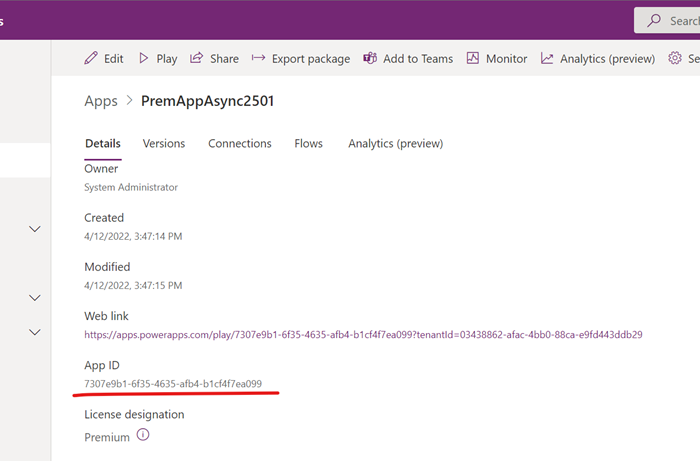
ניתן למצוא את השם של היישום מונחה-הדגמים בסייר הפתרונות.
כדי לראות דוגמאות, הקלד:
get-help Add-AdminFlowPowerAppContext -examples.כדי לקבל מידע נוסף, הקלד:
get-help Add-AdminFlowPowerAppContext -detailed.כדי לקבל מידע טכני, הקלד:
get-help Add-AdminFlowPowerAppContext -full.
הסרת זרימות הפועלות בהקשר של אפליקציה
הסר את התלות בין זרימות לאפליקציה באמצעות פקודת PowerShell זו. ה- Remove-AdminFlowPowerAppContext מסיר את הקשר האפליקציה מהזרימה הספציפית.
Remove-AdminFlowPowerAppContext -EnvironmentName <String> -FlowName <String> -AppName <String> [-ApiVersion <String>] [<CommonParameters>]
- To see the examples, type: "get-help Remove-AdminFlowPowerAppContext -examples".
- For more information, type: "get-help Remove-AdminFlowPowerAppContext -detailed".
- For technical information, type: "get-help Remove-AdminFlowPowerAppContext -full".
פקודות Power Automate
השתמש בפקודות חשובות אלה כדי לבצע ניהול שקשור ל- Power Automate.
לרשימה מלאה של cmdlets של Power Automate ו- Power Apps למנהלי מערכת, ראה לתחילת העבודה עם PowerShell עבור מנהלי Power Platform.
הצגת כל הזרימות
Get-AdminFlow
מחזירה רשימה של כל הזרימות בדייר.
הצגת פרטי תפקיד של בעל זרימה
Get-AdminFlowOwnerRole –EnvironmentName 'EnvironmentName' –FlowName 'FlowName'
מחזירה את פרטי הבעלים של הזרימה שצוינה.
הערה
בדומה לסביבות ו- PowerApps, FlowName הוא המזהה הייחודי (guid), והוא שונה משם התצוגה של הזרימה.
הצגת פרטי משתמש של זרימה
Get-AdminFlowUserDetails –UserId $Global:currentSession.userId
מחזירה את פרטי המשתמש לגבי השימוש בזרימה. בדוגמה זו, אנו משתמשים במזהה המשתמש של המשתמש המחובר הנוכחי של הפעלת PowerShell כקלט.
הסרת פרטי משתמש של זרימה
Remove-AdminFlowUserDetails –UserId 'UserId'
מוחקת את הפרטים על משתמש זרימה לחלוטין ממסד הנתונים של Microsoft. יש למחוק את כל הזרימות שבבעלותו של משתמש הקלט לפני שניתן יהיה למחוק את פרטי משתמש הזרימה.
הערה
השדה UserId הוא מזהה האובייקט של רשומת Microsoft Entra שניתן למצוא בפורטל Azure במקטע מזהה Microsoft Entra>משתמשים>פרופיל>מזהה אובייקט. עליך להיות מנהל מערכת כדי לגשת לנתונים אלה מכאן.
ייצוא כל הזרימות לקובץ CSV
Get-AdminFlow | Export-Csv -Path '.\FlowExport.csv'
מייצאת את כל הזרימות בדייר לקובץ .csv בתצוגה טבלאית.
הוסף זרימות לפתרונות Dataverse
Add-AdminFlowsToSolution -EnvironmentName <String>
מעביר את כל זרימות אי הפתרון בסביבה.
ניתן להשתמש בווריאציות של פרמטרים כדי להעביר רק זרימות ספציפיות, להוסיף לפתרון ספציפי או להעביר רק מספר מוגדר של זרימות בכל פעם.
לקבלת פרטים טכניים, ראה Add-AdminFlowsToSolution.
פקודות חיבור API
הצג ונהל חיבורי API בדייר שלך.
הצגת כל החיבורים המקוריים בסביבת ברירת המחדל שלך
Get-AdminPowerAppEnvironment -Default | Get-AdminPowerAppConnection
מציגה רשימה של כל חיבורי ה- API שיש לך בסביבת ברירת המחדל. חיבורים מקומיים נמצאים בכרטיסיה Dataverse>Connections ב- Power Apps.
הצגת כל המחברים המותאמים אישית בדייר
Get-AdminPowerAppConnector
מחזירה רשימה עם פרטי כל המחברים המותאמים אישית בדייר.
הערה
Get-AdminPowerAppConnector אינו מפרט מחברים מותאמים אישית שנמצאים בפתרון. זוהי מגבלה ידועה.
פקודות של מדיניות למניעת אובדן נתונים (DLP)
רכיבי cmdlet אלה שולטים במדיניות ה- DLP בדייר שלך.
יצירת מדיניות DLP
New-DlpPolicy
יצירת מדיניות DLP חדשה עבור הדייר של המנהל המחובר.
אחזור רשימה של אובייקטים מסוג DLP
Get-DlpPolicy
קבלת אובייקטי מדיניות עבור הדייר של המנהל המחובר.
הערה
- בעת הצגת מדיניות DLP באמצעות PowerShell, שם התצוגה של מחברים הוא מהזמן שבו נוצרה מדיניות ה-DLP או מהזמן האחרון של המחברים הועברו בתוך המדיניות. שינויים חדשים בשמות התצוגה של המחברים לא יבואו לידי ביטוי.
- בעת הצגת מדיניות DLP באמצעות PowerShell, מחברים חדשים בקבוצת ברירת המחדל שלא הועברו לא יוחזרו.
לשתי הבעיות הידועות הללו, דרך לעקיפת הבעיה היא להעביר את המחבר המושפע לקבוצה אחרת במסגרת המדיניות ולאחר מכן להעביר אותו בחזרה לקבוצה הנכונה. לאחר מכן, כל אחד מהמחברים יהיה גלוי עם השם הנכון שלהם.
עדכון מדיניות DLP
Set-DlpPolicy
פרטי עדכונים של המדיניות, כגון שם התצוגה של המדיניות.
הסרת מדיניות
Remove-DlpPolicy
מחיקת מדיניות DLP.
כלי cmdlet של פטור ממשאבי DLP
כלי Cmdlet אלה מאפשרים להעניק פטור למשאב ספציפי או לבטל פטור ממשאב ספציפי מתוך מדיניות DLP.
אחזור רשימה קיימת של משאבים פטורים עבור מדיניות DLP
Get-PowerAppDlpPolicyExemptResources -TenantId -PolicyName
יצירת רשימה חדשה של משאבים פטורים עבור מדיניות DLP
New-PowerAppDlpPolicyExemptResources -TenantId -PolicyName -NewDlpPolicyExemptResources
עדכון הרשימה של משאבים פטורים עבור מדיניות DLP
Set-PowerAppDlpPolicyExemptResources -TenantId -PolicyName -UpdatedExemptResources
הסרת הרשימה של משאבים פטורים עבור מדיניות DLP
Remove-PowerAppDlpPolicyExemptResources -TenantId -PolicyName
כדי לפטור משאב ממדיניות DLP אתה זקוק לפרטים אלה:
- מזהה דייר (GUID)
- מזהה מדיניות DLP (GUID)
- מזהה משאבים (מסתיים עם GUID)
- סוג משאב
באפשרותך לאחזר את המזהה והסוג של המשאב באמצעות כלי cmdlet של PowerShell: Get-PowerApp עבור יישומים ו- Get-Flow עבור זרימות.
דוגמה להסרת סקריפט
כדי להעניק פטור לזרימה עם המזהה f239652e-dd38-4826-a1de-90a2aea584d9 וליישום עם המזהה 06002625-7154-4417-996e-21d7a60ad624, אפשר להפעיל את כלי ה- cmdlets הבאים:
1. PS D:\> $flow = Get-Flow -FlowName f239652e-dd38-4826-a1de-90a2aea584d9
2. PS D:\> $app = Get-PowerApp -AppName 06002625-7154-4417-996e-21d7a60ad624
3. PS D:\> $exemptFlow = [pscustomobject]@{
4. >> id = $flow.Internal.id
5. >> type = $flow.Internal.type
6. >> }
7. PS D:\> $exemptApp = [pscustomobject]@{
8. >> id = $app.Internal.id
9. >> type = $app.Internal.type
10. >> }
11. PS D:\> $exemptResources = [pscustomobject]@{
12. >> exemptResources = @($exemptFlow, $exemptApp)
13. >> }
14. PS D:\> New-PowerAppDlpPolicyExemptResources -TenantId aaaabbbb-0000-cccc-1111-dddd2222eeee -PolicyName bbbbcccc-1111-dddd-2222-eeee3333ffff -NewDlpPolicyExemptResources $exemptResources
15.
16. exemptResources
17. ---------------
18. {@{id=/providers/Microsoft.ProcessSimple/environments/Default-aaaabbbb-0000-cccc-1111-dddd2222eeee/flows/f239652e-dd38-4826-a1de-90a2aea584d9; type=Microsoft.ProcessSimple/environments/flows}, @{id=/providers/Microsoft.PowerApps/apps/06002625-7154-4417-996e-21d7a60ad..
ניסיון פטור מ- DLP בתרחישים הבאים
| # | תרחיש | חוויה |
|---|---|---|
| 1 | המשתמש מפעיל יישום שלא תואם ל-DLP אך פטור מ-DLP. | הפעלת היישום ממשיכה עם אכיפת DLP או בלי אכיפה. |
| 2 | היוצר שומר יישום שלא תואם ל- DLP אך פטור מ- DLP | עם פטור מ- DLP או בלעדיו, תאימות ל- DLP לא חוסמת את פעולת השמירה של היישום. אזהרת אי-תאימות ל- DLP מוצגת ללא קשר לפטור מ- DLP. |
| 3 | היוצר שומר זרימה שלא תואמת ל- DLP אך פטורה מ- DLP | עם פטור מ- DLP או בלעדיו, תאימות ל- DLP לא חוסמת את פעולת השמירה של הזרימה. אזהרת אי-תאימות ל- DLP לא מופיעה. |
פקדי תוכן של הודעת שגיאה בפיקוח
רכיבי ה-cmdlet הבאים יכולים להוביל את משתמשי הקצה לחומר העזר של הניהול של הארגון שלך. הפקודה כוללת קישור לתיעוד פיקוח ואנשי קשר לפיקוח כאשר הם מתבקשים על ידי פקדי הפיקוח. לדוגמה, כאשר מוגדר תוכן של הודעת שגיאה פיקוח הוא מופיע בהודעות אכיפה בזמן הפעלה במדיניות למניעת אובדן נתונים של Power Apps.
קבע תוכן של פקדי הודעת שגיאה בפיקוח
New-PowerAppDlpErrorSettings -TenantId 'TenantId' -ErrorSettings @{
ErrorMessageDetails = @{
enabled = $True
url = "https://contoso.org/governanceMaterial"
}
ContactDetails= @{
enabled = $True
email = "admin@contoso.com"
}
}
ניתן להציג את כתובת האתר והדואר האלקטרוני של הודעת השגיאה של הפיקוח ביחד או לחוד. אתה יכול להפעיל או להשבית את הודעת השגיאה הניהולית באמצעות השדה enabled.
תרחישי תוכן של הודעת שגיאה בפיקוח
| # | תרחיש | זמינות |
|---|---|---|
| 1 | המשתמש מפעיל אפליקציה שנוצרה באמצעות Power Apps שלא תואמת ל-DLP | זמין לכלל המשתמשים |
| 2 | היוצר משתף יישום בד ציור של Power Apps אבל לא משתף הרשאות | זמין לכלל המשתמשים |
| 3 | היוצר משתף יישום בד ציור של Power Apps עם כולם אבל אין לו הרשאות לשתף עם כולם | זמין לכלל המשתמשים |
| 4 | היוצר שומר אפליקציה שנוצרה באמצעות Power Apps שלא תואמת ל-DLP | זמין לכלל המשתמשים |
| 5 | היוצר שומר זרימת Power Automate שאינה תואמת ל-DLP | זמין לכלל המשתמשים |
| 6 | משתמש משיק אפליקציה ללא חברות בקבוצת אבטחה לקבוצת האבטחה המשויכת לסביבה ב- Dataverse | זמין לכלל המשתמשים |
הצג תוכן הודעת שגיאה בפיקוח
Get-PowerAppDlpErrorSettings -TenantId 'TenantId'
עדכן תוכן הודעת שגיאה בפיקוח
Set-PowerAppDlpErrorSettings -TenantId 'TenantId' -ErrorSettings @{
ErrorMessageDetails = @{
enabled = $True
url = "https://contoso.org/governanceMaterial"
}
ContactDetails= @{
enabled = $True
email = "admin@contoso.com"
}
}
אכיפת מדיניות DLP להפרת חיבורים - סביבה
רכיבי cmdlets אלה מאפשרים לך לאכוף מדיניות DLP בגין הפרת חיבורים ברמת הסביבה או הדייר.
אכוף מדיניות DLP להפרת חיבורים
אפשר לאכוף מדיניות DLP על חיבורים בסביבה. האכיפה תשבית חיבורים קיימים שמפרים מדיניות DLP ותאפשר חיבורים שהושבתו בעבר שאינם מפרים עוד מדיניות DLP כלשהי.
Start-DLPEnforcementOnConnectionsInEnvironment -EnvironmentName [Environment ID]
דוגמה לסקריפט לאכיפת סביבה
Start-DLPEnforcementOnConnectionsInEnvironment -EnvironmentName c4a07cd6-cb14-e987-b5a2-a1dd61346963
אכוף מדיניות DLP להפרת חיבורים - דייר
אפשר לאכוף מדיניות DLP על חיבורים בדייר. האכיפה תשבית חיבורים קיימים שמפרים מדיניות DLP ותאפשר חיבורים שהושבתו בעבר שאינם מפרים עוד מדיניות DLP כלשהי.
Start-DLPEnforcementOnConnectionsInTenant
חסימת פקודות של רשיונות ניסיון
פקודות:
Remove-AllowedConsentPlans
Add-AllowedConsentPlans
Get-AllowedConsentPlans
ניתן להשתמש ב- cmdlets של תוכניות ההסכמה המותרות כדי להוסיף או להסיר גישה לסוג מסוים של תוכנית הסכמה מתוך דייר. תוכניות הסכמה "פנימיות" הן רשיונות ניסיון או תוכניות מפתח שמשתמשים יכולים להירשם אליהן בעצמם באמצעות הפורטלים Power Apps/Power Automate/Power Automate עבור שולחן עבודה. תוכניות הסכמה של "מינוי אד-הוק" או "ויראליות" הן רישיונות של גירסת ניסיון שמשתמשים יכולים להירשם אליהן בעצמם דרך https://signup.microsoft.com. מנהלי מערכת יכולים להקצות משתמשים דרך מזהה Microsoft Entra או פורטל הניהול של Microsoft 365.
כברירת מחדל, כל הסוגים של תוכניות ההסכמה מותרים בדייר. עם זאת, ייתכן שמנהל מערכת של Power Platform ירצה לחסום את המשתמשים כך שהם לא יוכלו מלהקצות לעצמם רישיונות ניסיון אך ישמור על היכולת להקצות רישיונות ניסיון בשם המשתמשים. ניתן להגדיר את הכלל הזה באמצעות הפקודה Remove-AllowedConsentPlans -Types "Internal" ועל-ידי השבתת ההגדרה AllowAdHocSubscriptions במזהה Microsoft Entra.
חשוב
בעת שימוש ב- Remove-AllowedConsentPlans כל התוכניות הקיימות מהסוג שצוין יוסרו מכל המשתמשים בדייר, ואי אפשר לשחזר אותן. פקודה זו חוסמת את כל ההקצאות העתידיות מסוג זה. אם מנהל מערכת של Power Platform רוצה להפעיל מחדש תוכניות מסוג זה, הוא יכול להשתמש ב- Add-AllowedConsentPlans. אם הוא רוצה להציג את המצב הנוכחי של תוכניות ההסכמה המורשות, הוא יכול להשתמש בפקודה Get-AllowedConsentPlans.
אם יש לך שאלות
אם יש לך הערות, הצעות או שאלות, פרסם אותן בלוח הקהילה לניהול Power Apps.
למידע נוסף
התחל להשתמש ב Power Apps מודול הניהול.
Microsoft.PowerApps.Administration.PowerShell
Preview: סקירת תכנות והרחבה